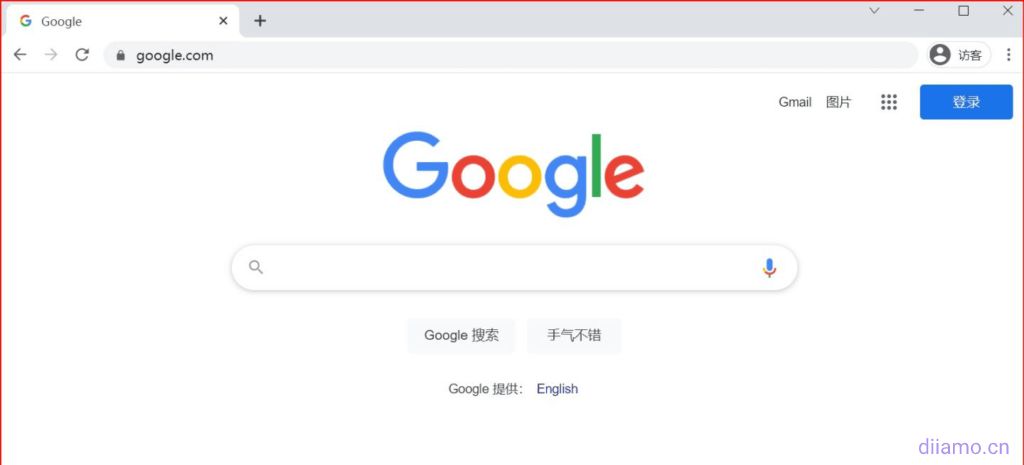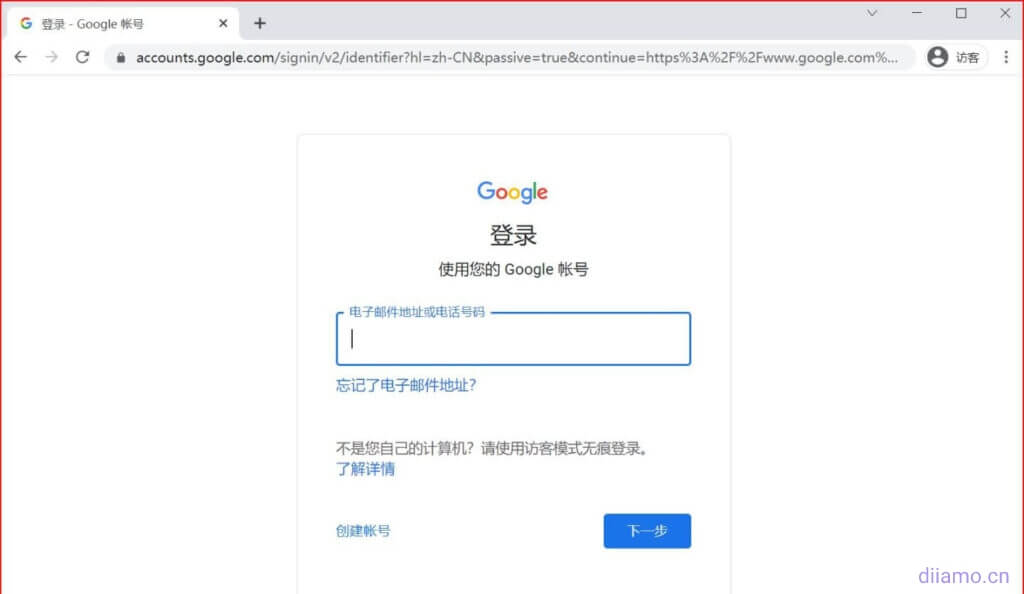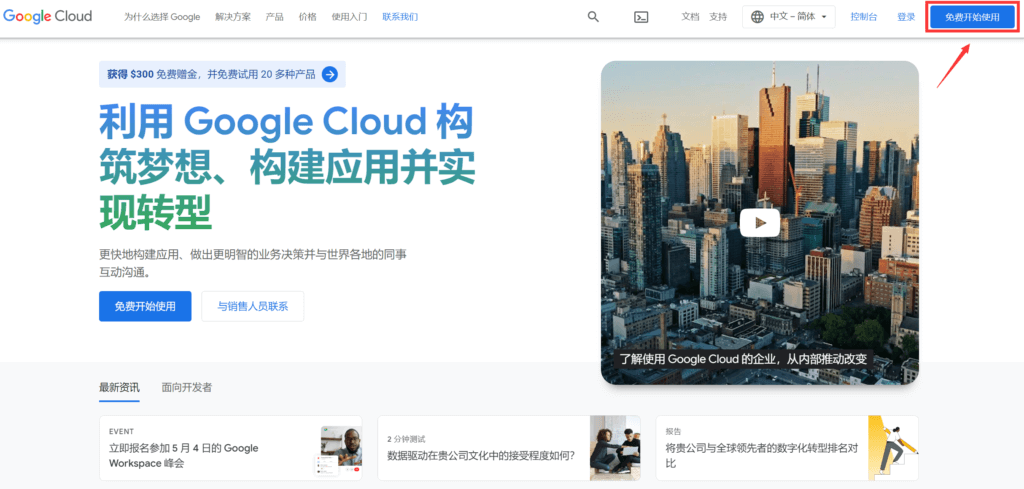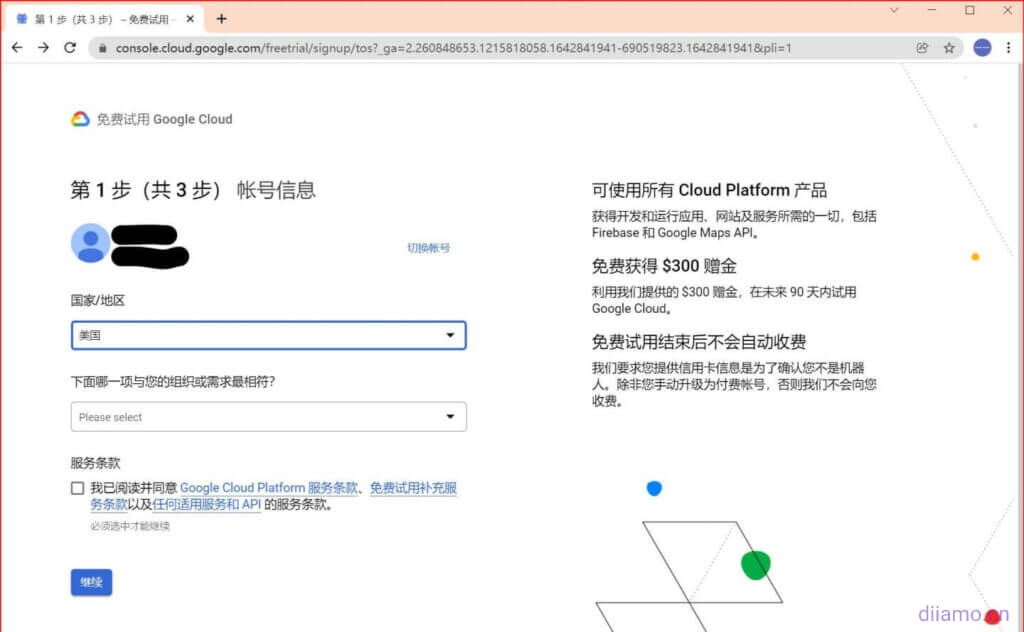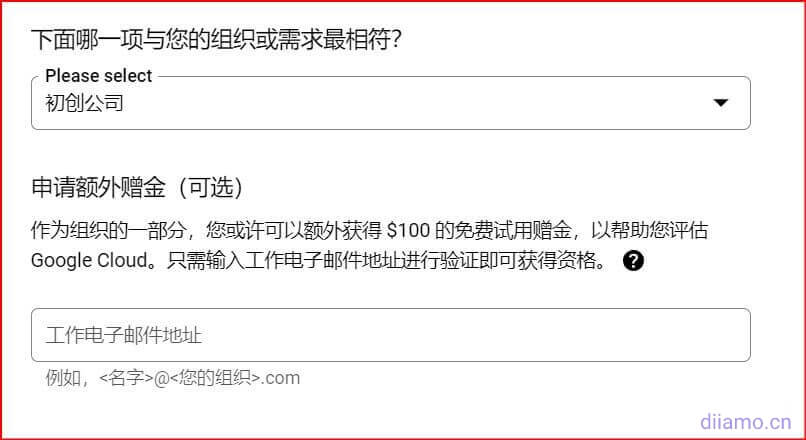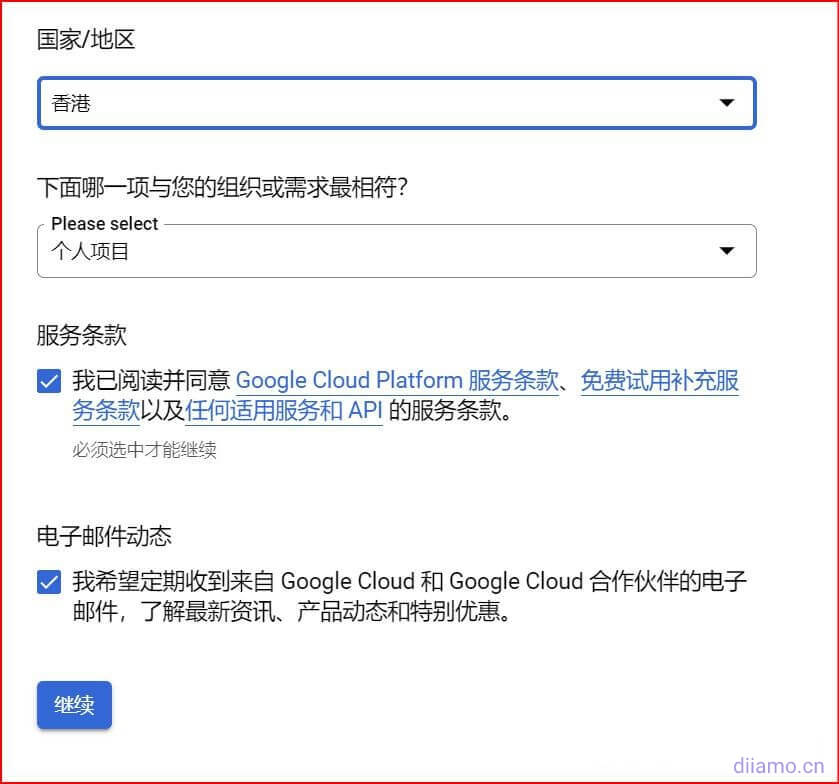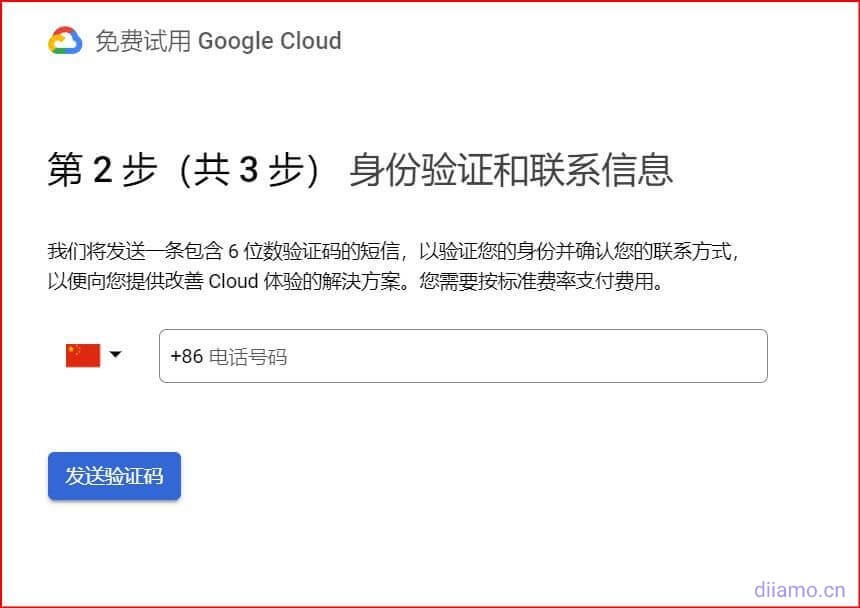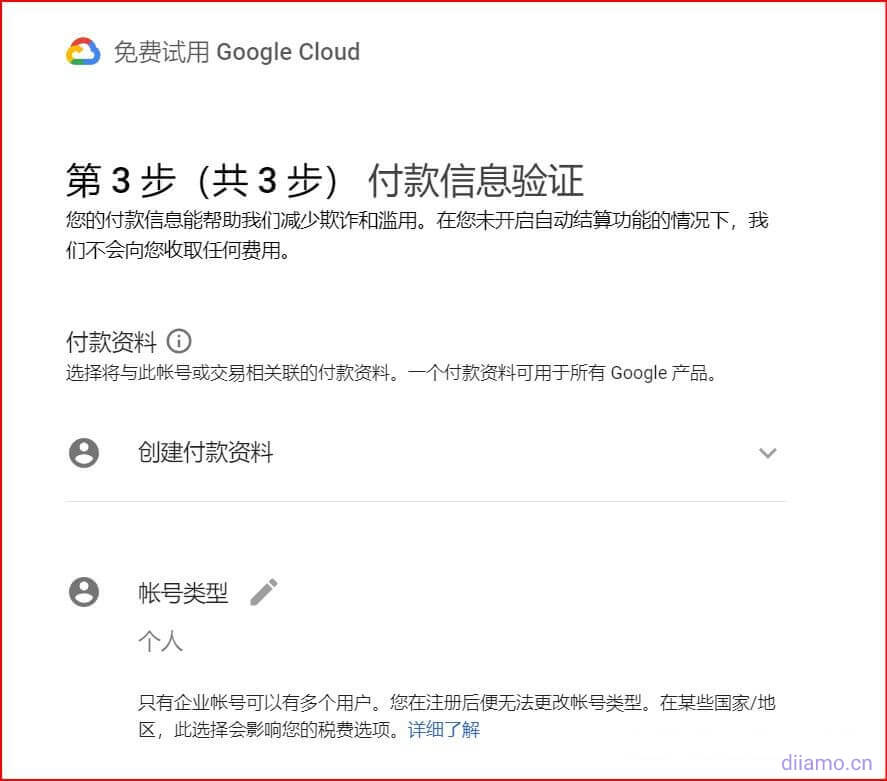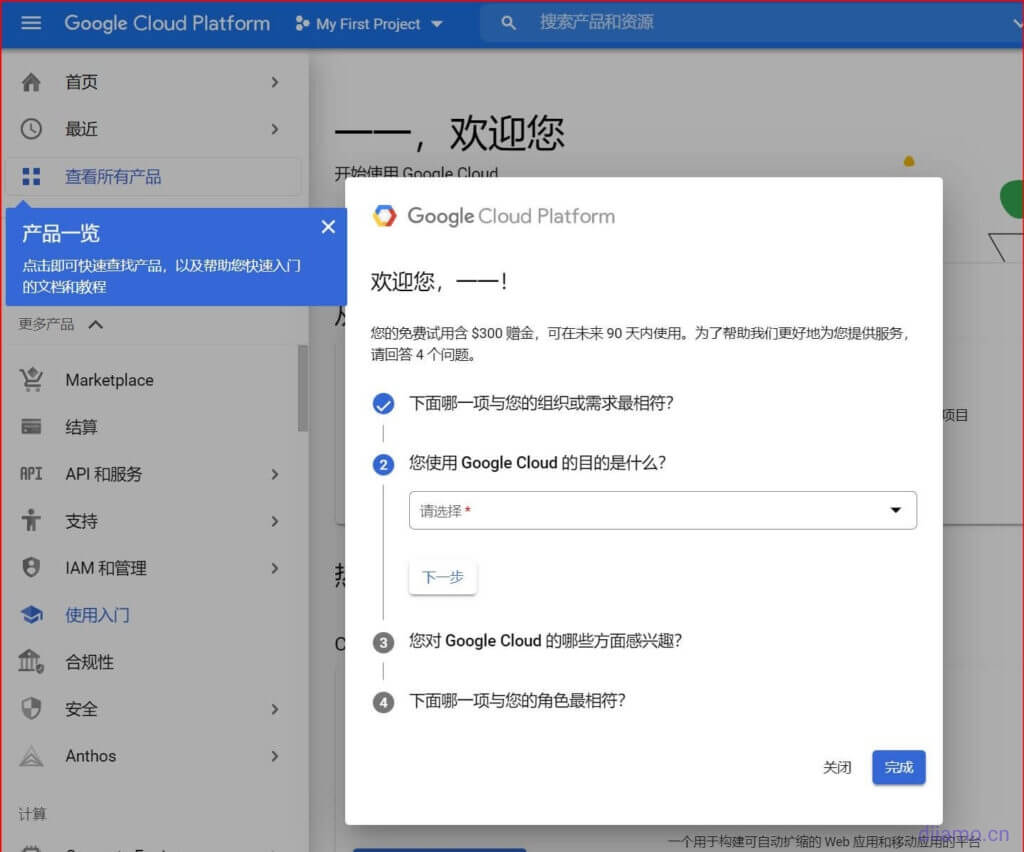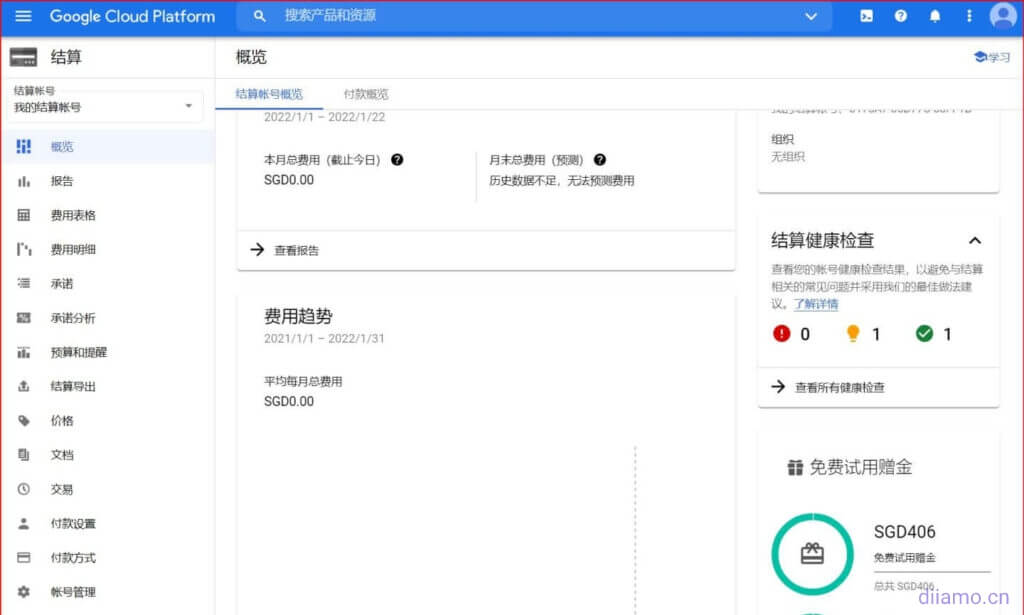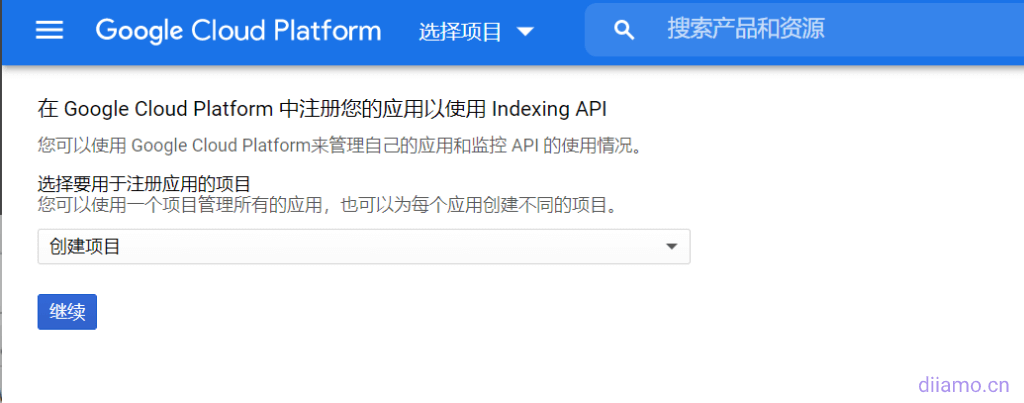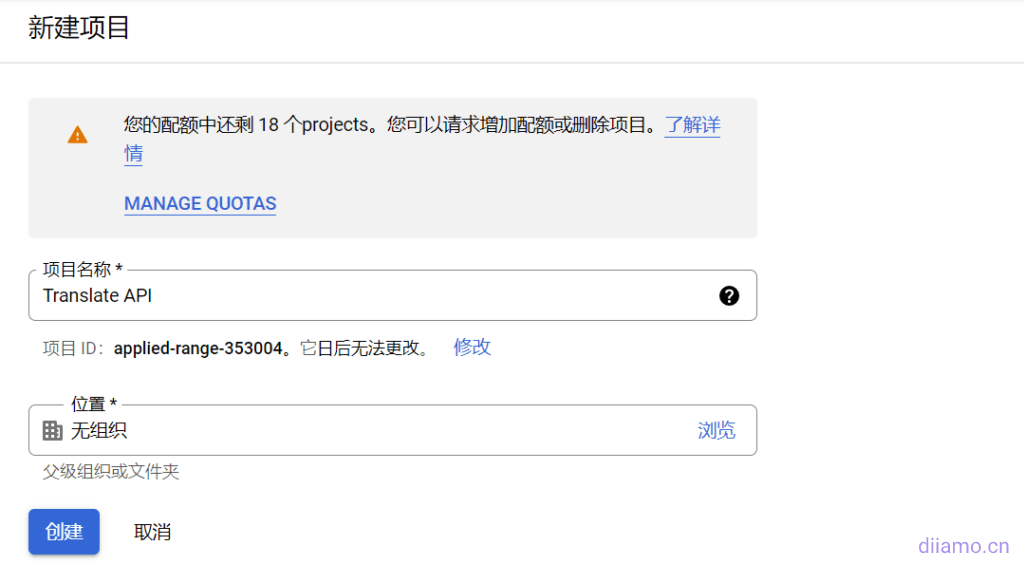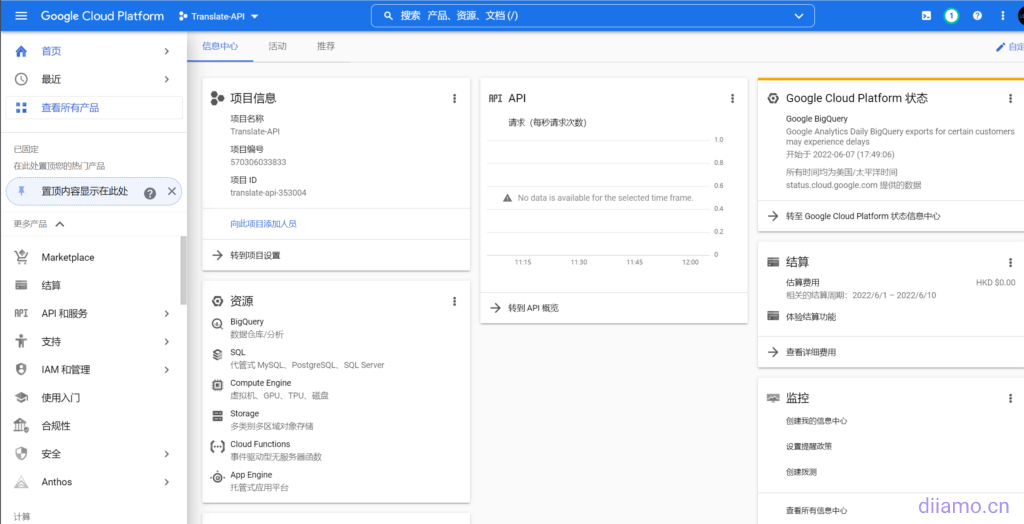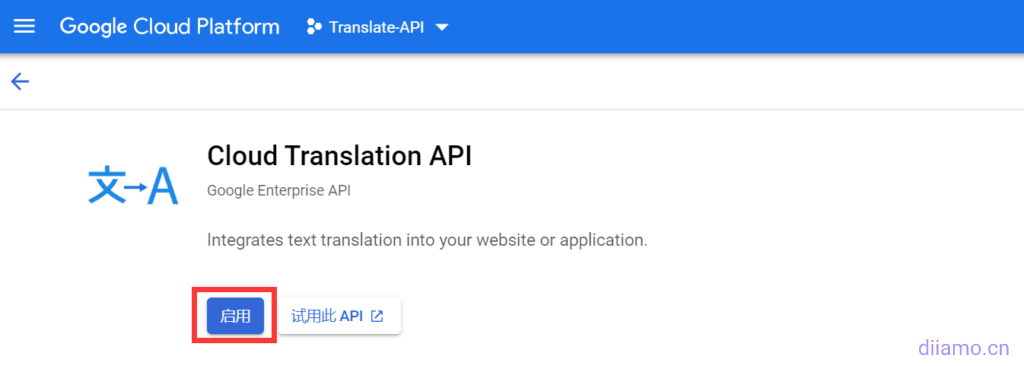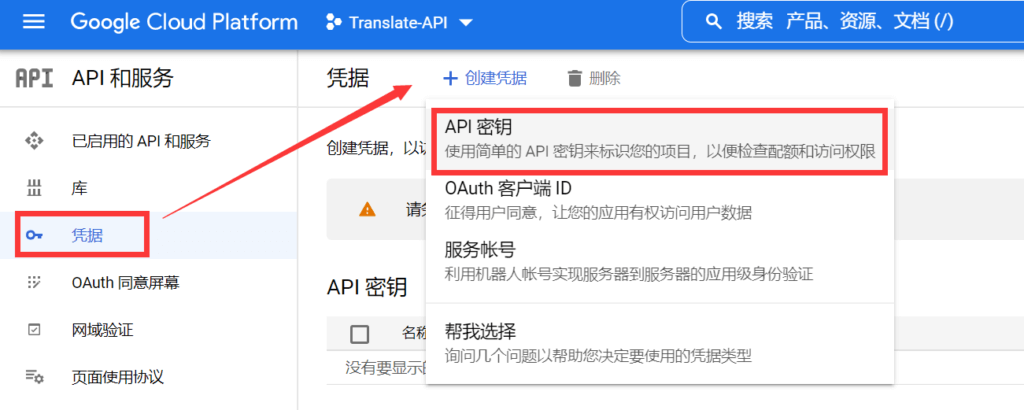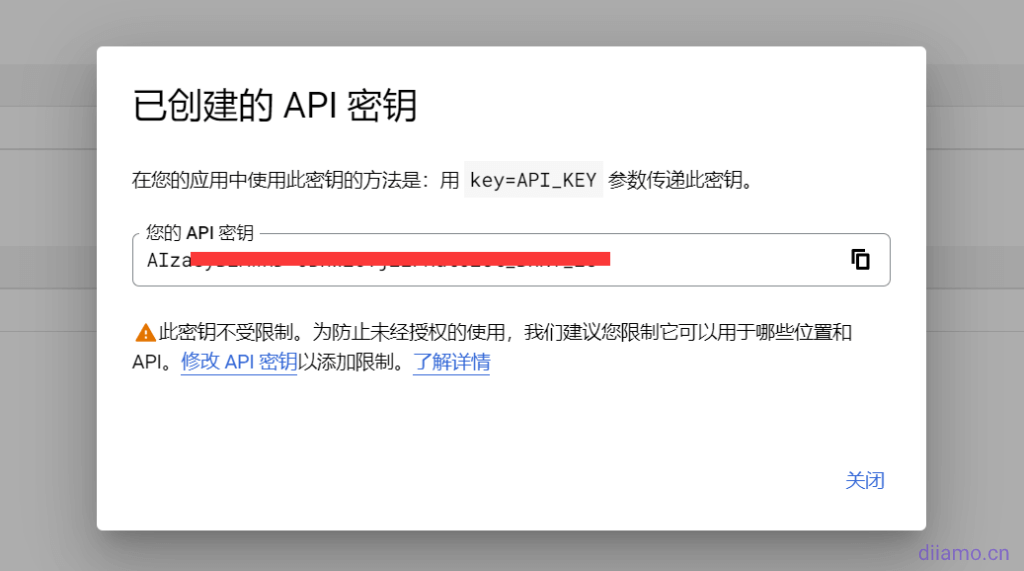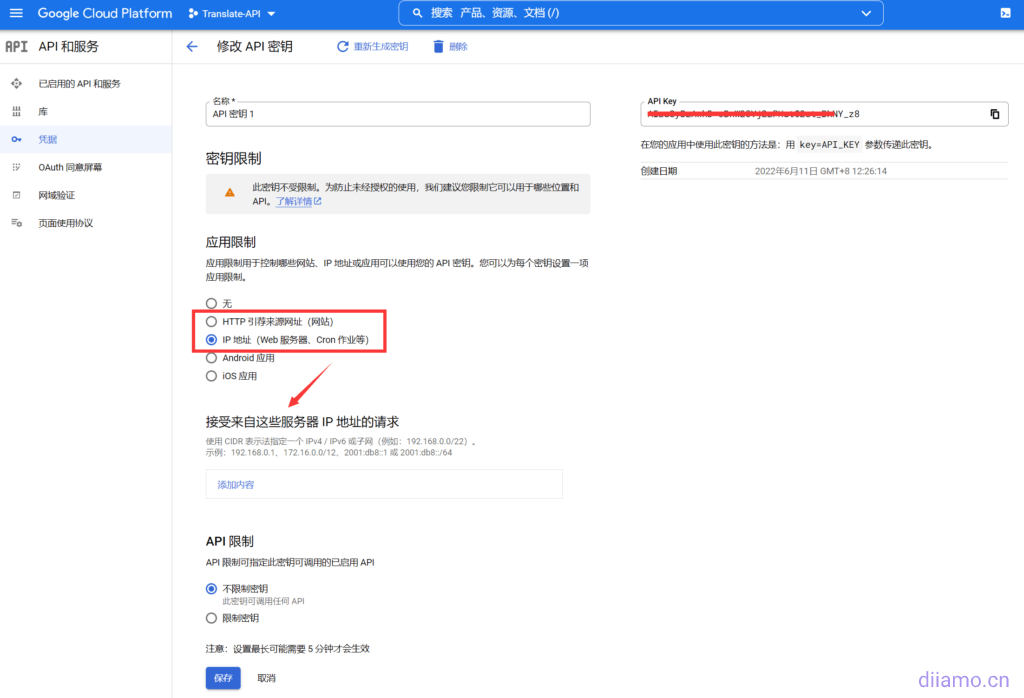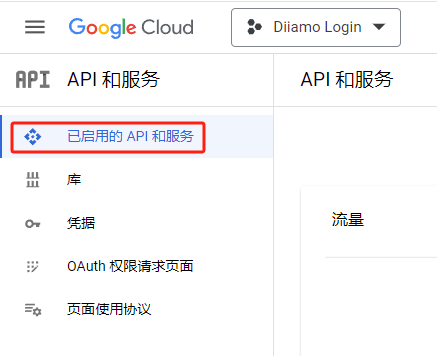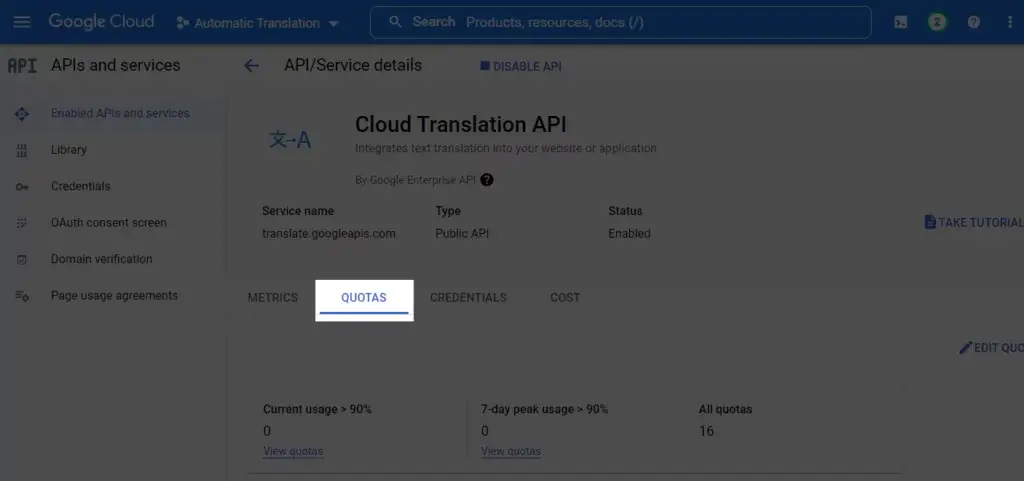翻譯費用太貴了,所以基本上所有帶有多語言SEO效果的WordPress翻譯插件都需要額外注冊翻譯API來實現翻譯功能。而谷歌云翻譯是免費翻譯中質量最好,支持語音最多的翻譯服務。
此文章教大家如何從零開始注冊免費谷歌翻譯API,只要把注冊的API輸入TranslatePress之類翻譯插件即可實現網站全自動多語言翻譯。
谷歌云平臺注冊
如果沒有谷歌賬號先注冊一個,注冊的時候需要驗證手機號碼,選擇中國后直接輸入手機號碼前面不要放“+86”。如果遇到“此電話號碼無法用于進行驗證”,把瀏覽器主語言改成英文即可,或者改用手機注冊。
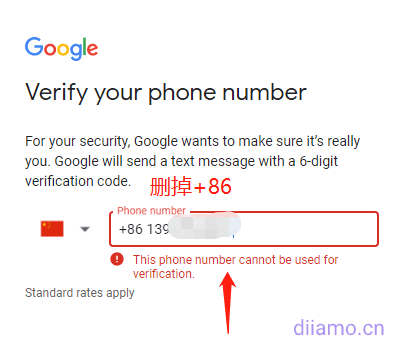
注冊賬號后或者已經有賬號的話,需要先打開梯子軟件,然后進入Google.com。點擊右上角登錄,開始登錄Google帳號。
輸入資料登錄
如果你已經登錄過了Google帳號,這一步可以省略,可以直接跳轉到Google Cloud谷歌云申請頁面。
訪問Google Cloud谷歌云的網站,cloud.google.com將網站語言選擇中文-簡體,之后點擊藍色按鈕免費開始使用。
下面正式進入免費試用Google Cloud的申請環節,共三步,第一步填寫帳號信息。
Google Cloud申請第一步
首先填寫國家/地區,這里建議選擇節點IP所在地,例如你使用的是英國代理,國家/地區就選擇英國,使用的美國代理,國家/地區就選擇美國(建議選擇香港,因為后面需要填寫信用卡信息)。
國家地區選擇完畢后,選擇下面哪一項與您的組織或需求最相符?這一步如果選擇公司類的,還可以額外獲得$100美元的免費試用金(在300美金的基礎上疊加),不過你要輸入一個企業郵件。
如果你不想額外申請試用贈金的話,這一步可以選擇個人項目或者其它類別。
上面兩項選擇完畢之后,勾選下面的服務條款和電子郵件動態后,點擊繼續,進行第二步。
第二步,身份驗證和聯系信息,輸入你的電話號碼,用于身份驗證后聯系信息。Google將發送一條包含6位數驗證碼的短信,以驗證您的身份并確認您的聯系方式,以便向您提供改善Cloud體驗的解決方案。
您需要按標準費率支付費用。在電話號碼前面的國旗圖標處,點擊下箭頭向下拉,選擇中國+86,在電話號碼處填寫你國內的手機號碼。接收到驗證碼后,填寫繼續下一步
第三步,付款信息驗證。這一步是注冊Google Cloud谷歌云的關鍵,需要驗證信用卡信息。帳號類型選擇個人。
帳號類型選擇完畢之后,需要填寫付款方式,也就是添加信用卡或者借記卡。輸入準備好的信用卡號、有效年月、CVV3位安全碼。如果你有PayPal的話,也可以添加PayPal(注:Google Cloud好像不支持國內PayPal)。
在地址欄里隨便填寫一個注冊地區的賬單地址和郵編。(賬單地址只有實際產生費用后且要求郵寄紙質賬單時才會郵寄此地址。賬單地址可以在Google地圖上查找,也可以在網上的隨機地址生成中獲取。)稅務信息無需填寫,點擊開始免費試用。
點擊開始免費試用之后,你會收到一條短信或者銀行APP的交易提醒。谷歌會扣除信用卡1美元,然后會馬上返還。恭喜你,Google Cloud谷歌云已經申請成功了!
注意:初次使用信用卡進行美元交易,銀行信用卡中心會有一個風控電話打過來,詢問這筆交易是否本人操作,只要回答是就可以了。
您的免費試用含$300贈金,可在未來90天內使用。現在已經登錄到Google Cloud的操作平臺界面了。在登陸之前,Google Cloud需要做一個小調查,回答4個問題,當然你也可以選擇關閉。
問題回答完畢后,點擊完成。之后Google會根據您的興趣,推薦相對應的解決方案,以通過 Google Cloud 托管網站。
你可以試用解決方案,也可以點擊下面的暫時跳過。好了到這里Google Cloud申請已經完成了,獲得$300 贈金和90天的試用期。
Google Cloud谷歌云已經申請完畢了,接下來開始進行配置谷歌云。
注冊免費谷歌翻譯API
首先需要點擊選擇項目以創建一個新的Translate API項目,選擇“創建項目”。然后點擊繼續。
如果在單擊繼續之后,您會看到以下屏幕,輸入您的項目名稱后,點擊創建:
創建成功后,將會進入該項目的頁面。
訪問谷歌翻譯API頁面,然后點擊“啟用”,即在你前面所創建的項目下啟用谷歌翻譯API。
啟用Cloud Translation API后,進入API管理頁面,點擊左側的“憑據”-“創建憑據”,選擇API密鑰,如下圖所示:
當您看到下面的彈窗,即成功創建谷歌云翻譯的API密鑰,保存好API密鑰,稍后需要用到。
您可以直接使用該API密鑰來配置Magicpost插件的文章翻譯,但我們建議您根據谷歌的建議稍微修改API密鑰以添加限制,提高安全性。
要執行該操作,點擊上面截圖的“修改API密鑰 ”,選擇HTTP引薦來源網址,然后添加需要用到這個API的網站網站,網址格式必須是完整格式,例如https://diiamo.cn/,如果你的網址有www就加上www。
最后點擊“保存”。
設置API翻譯配額/限額
現在(2022-12-03)新用戶注冊前3個月免費(注冊過程有提示),可以3個月過后每個月前50萬個翻譯字符免費,超過之后每100萬個字符收費$20,點擊查看計費標準。而且如果是老用戶的話前3個月不免費。
一個漢字= 2個字符,一個英文字母= 1個字符(例如apple單詞算5個字符),一個空格也算一個字符。如果是英文網站假設有5種語言,50萬個字符每種語言可以分配到10萬個字符,按照一個字母等于一個字符來算,不到10篇長文章就用完額度,很容易超過額度被扣費。
有客戶12月份在我們網站買了TranslatePress翻譯插件,在和我討論免費API的時候跟我說他之前使用谷歌翻譯API超出額度被扣費,發了下面圖片↓給我。因為忘記設置限額和消費提醒,等被扣58美金才知道超額 ?? 。
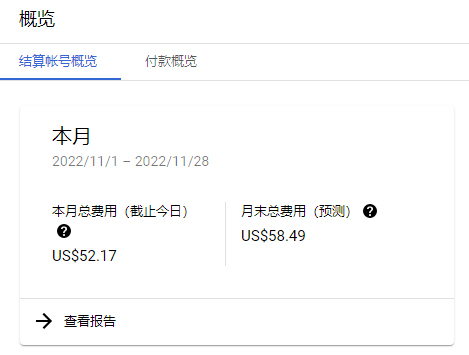
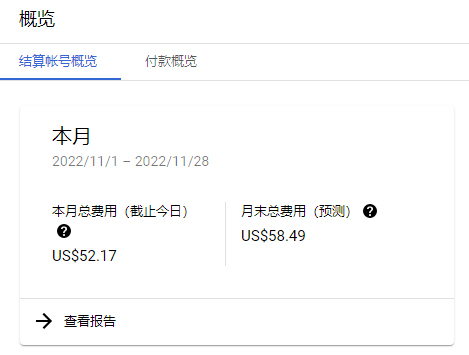
另外一個訪客反饋自己被扣超$100谷歌翻譯費用↓。
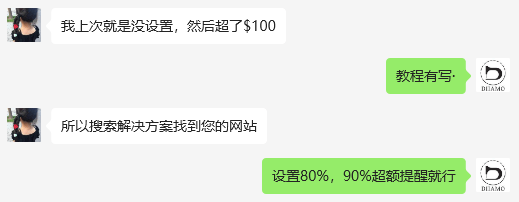
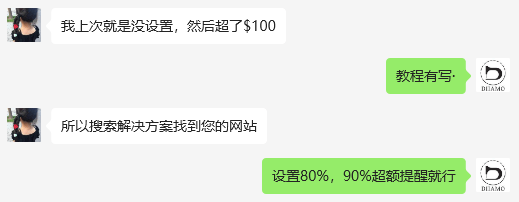
非常有必要設置翻譯配額以及超額提醒,按下面步驟設置翻譯配額。注意:設置限額/配額最多只能限制每天的字翻譯字符量,無法設置月限額,超出限額后第二天又會自動翻譯,其實比較雞肋無用。設置消費提醒才是最有用的。
訪問谷歌API和服務頁面,轉到Enabled APIs and services / 已啟用的 API 和服務 。
在頁面上向下滾動,找到并且點擊Cloud Translation API。
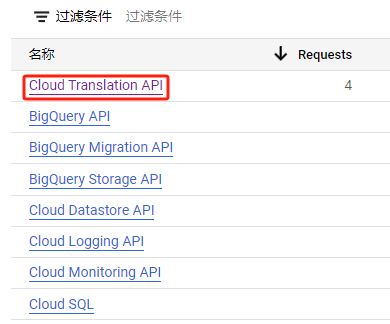
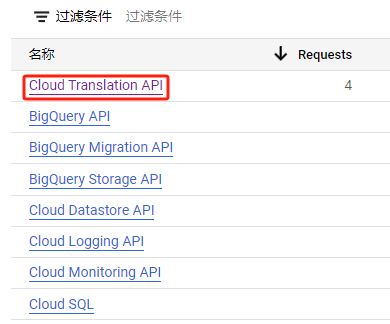
選擇“配額”QUOTAS選項卡。
下方顯示很多配額,選擇“ v2 and v3 general model characters per day”,然后點擊右上角 ![]()
![]()
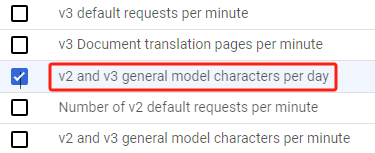
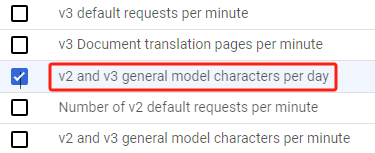
在New Limit輸入字符數值,超過這個數后不會自動翻譯。免費賬戶每個月免費50萬字符數,這里我輸入450000 (45萬),超過后當天不會自動翻譯,第二天恢復。
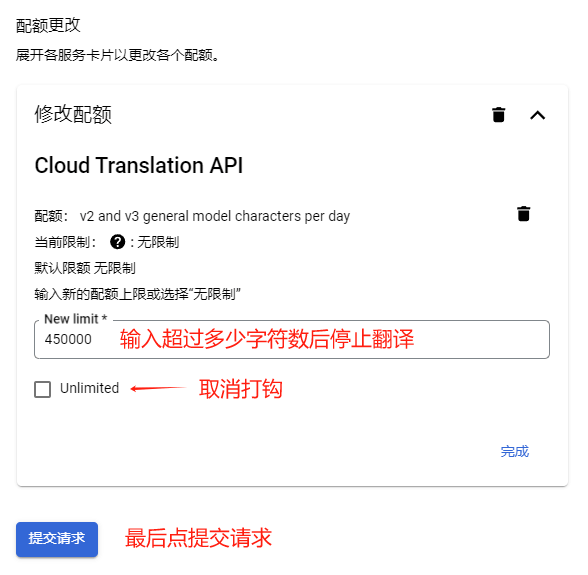
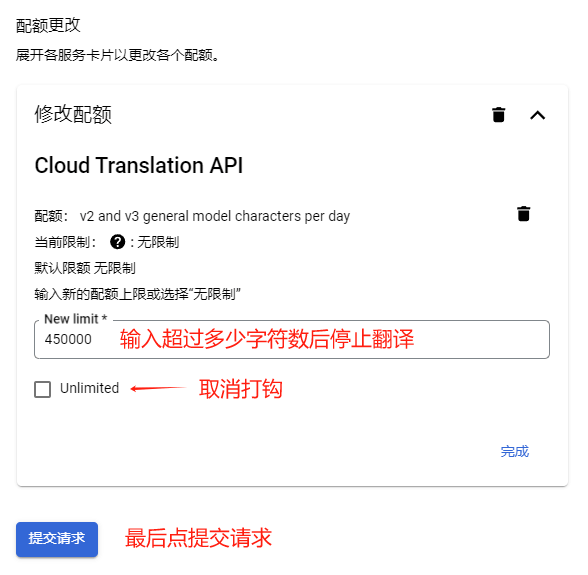
點確定↓。
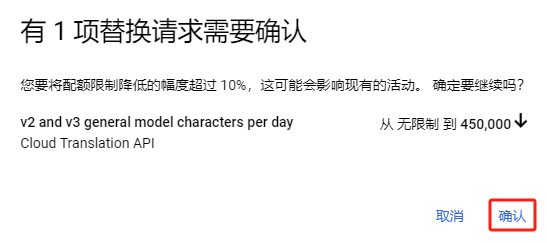
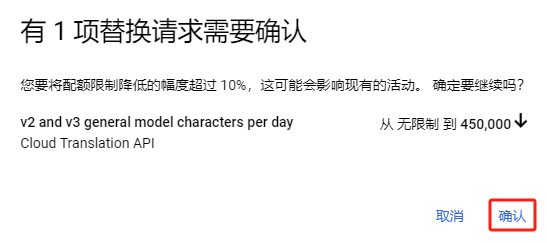
提示已完成更新。
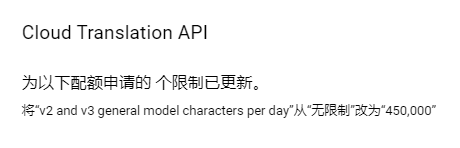
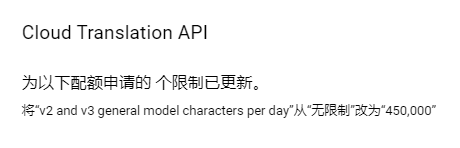
設置消費提醒
雙重保障還要設置超額提醒,就是設定一個金額,如果消費超過這個金額就會發郵件提醒你。這樣就知道花了多少錢,及時止損。這才是最有用的。
點擊進入谷歌結算中心并且登錄,點擊“我的結算賬號”。
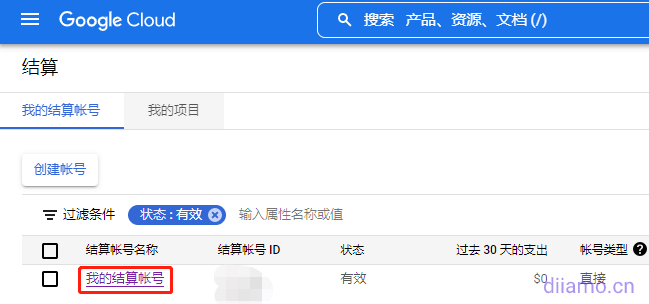
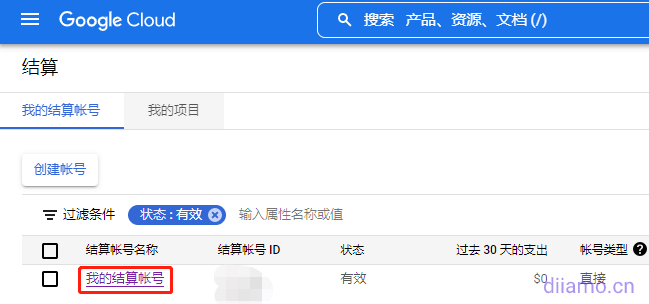
點擊“預算和提醒”
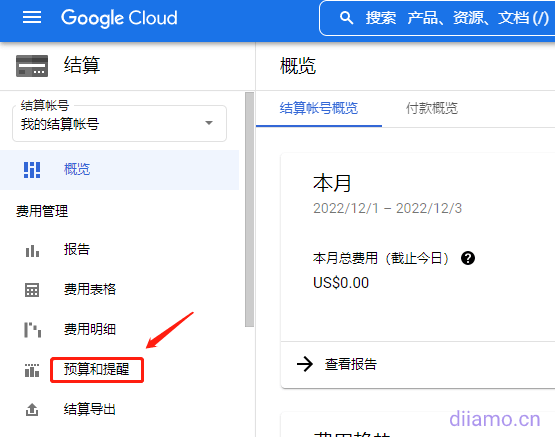
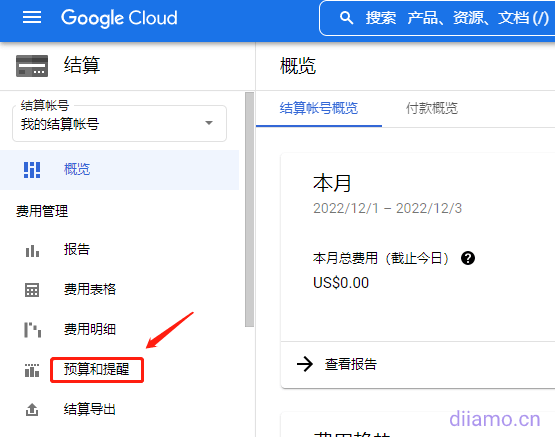
創建預算↓
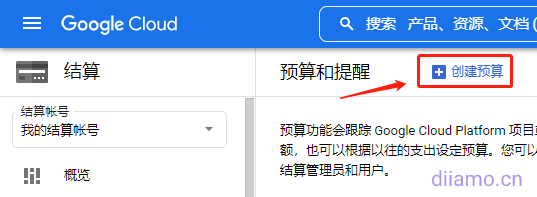
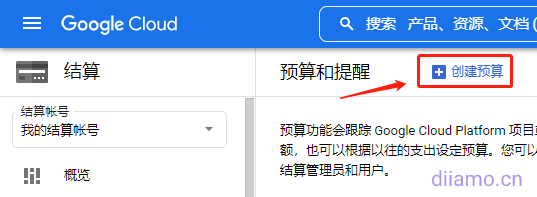
按圖操作↓
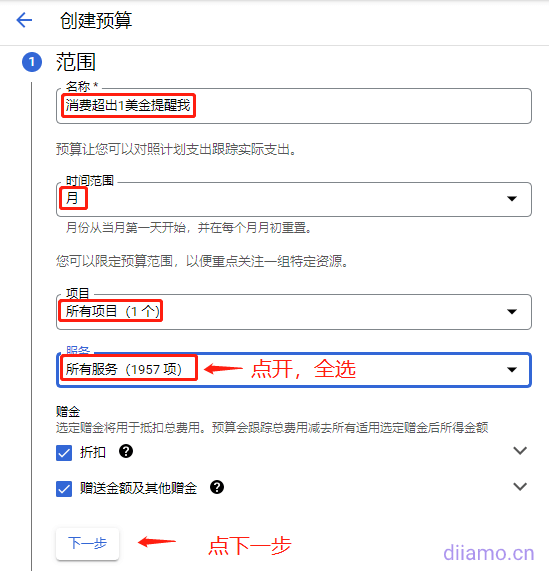
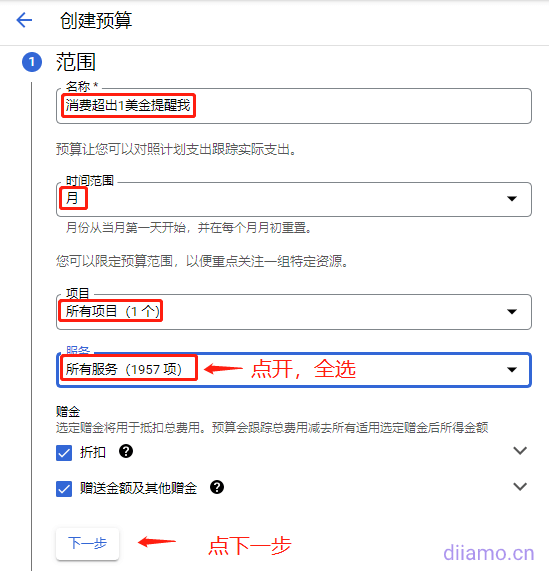
輸入預算金額
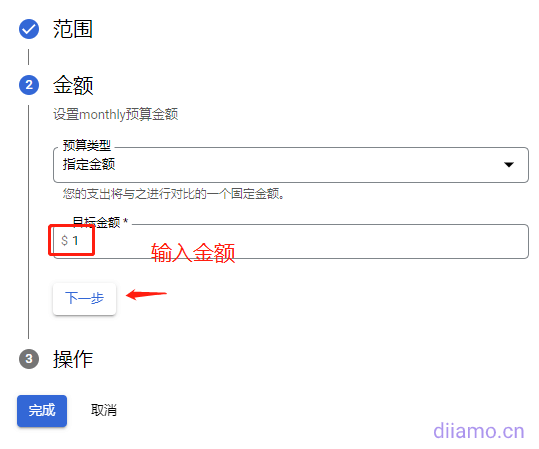
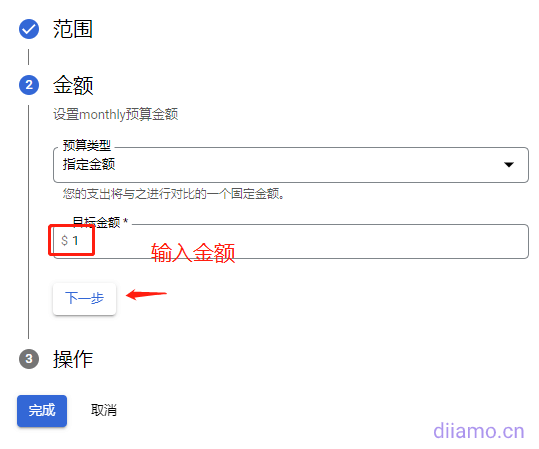
設置提醒閾值,點完成。
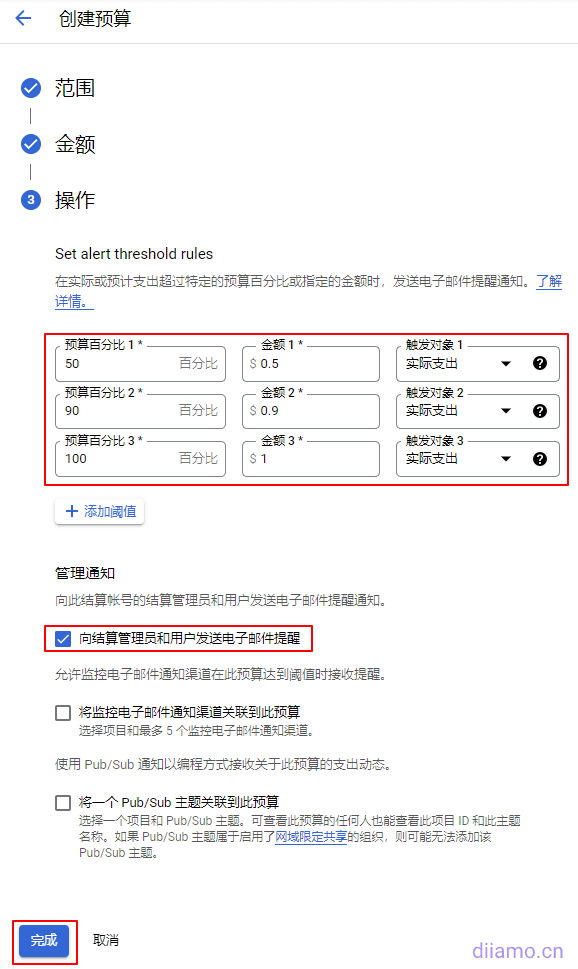
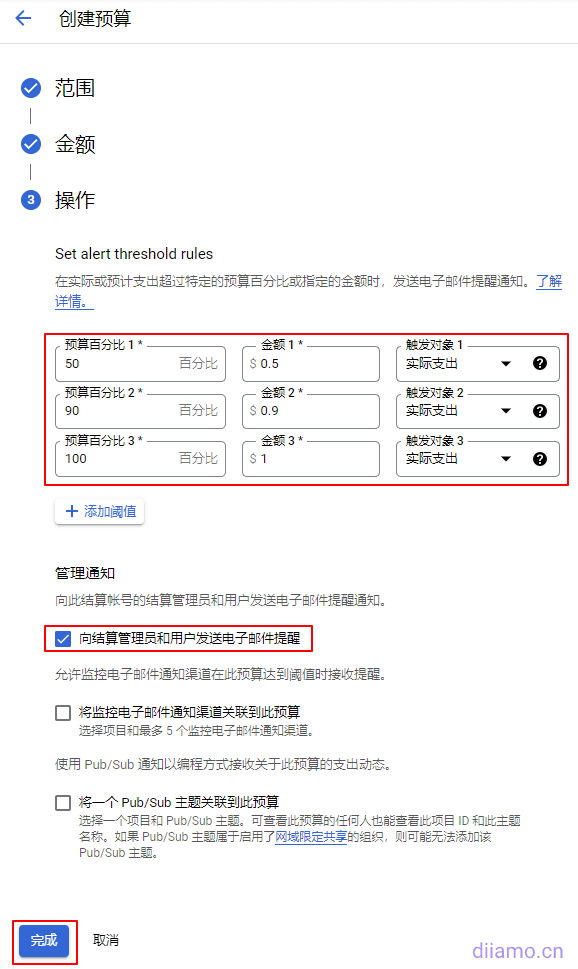
當消費達到0.5, 0.9, 1美金的時候會發送電子郵件提醒。記得經常查收郵件!預算金額那里可以設置多一點,例如100美金,然后提醒閾值設置為10%,20%,50%,當消費金額達到10美金,20美金,50美金會分別發郵件提醒。
把API輸入TranslatePress實現全自動翻譯網站
點擊后臺網站頂部欄“翻譯網站”下面的“設置”按鈕進入TranslatePress翻譯設置界面。
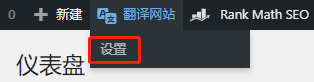
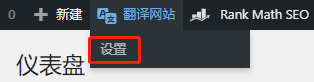
選擇“自動翻譯”選項卡,啟用自動翻譯選“是”,選“谷歌翻譯 v2”, 在“谷歌翻譯API密鑰”那里填入上面注冊的谷歌翻譯API。
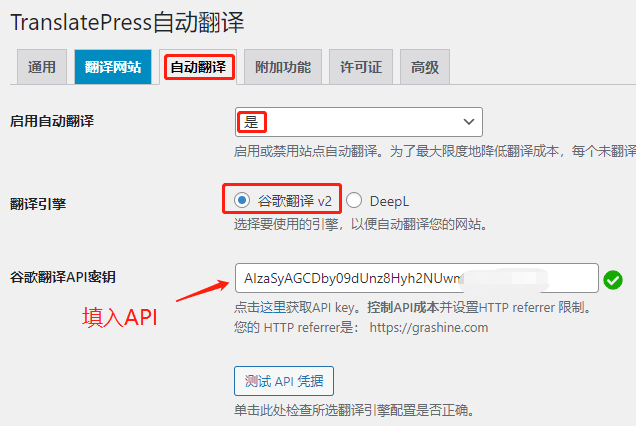
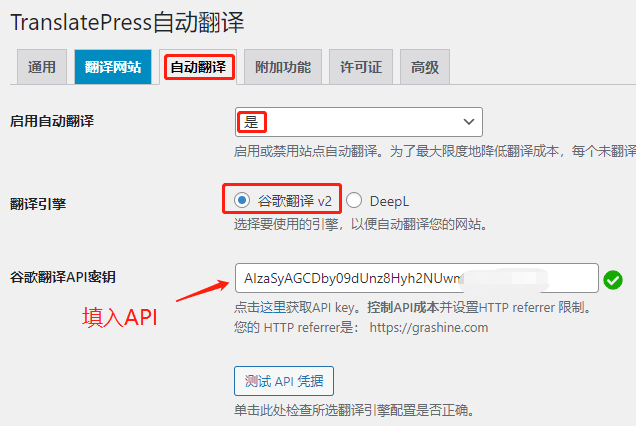
選擇阻止爬蟲,不要勾選自動翻譯Slugs (網址)!翻譯網址可能會導致很多錯誤。
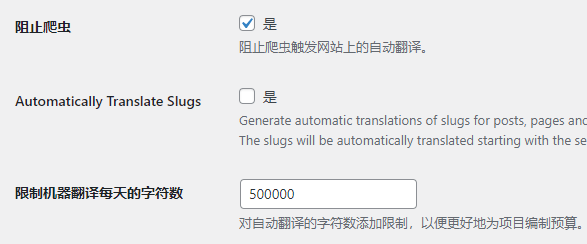
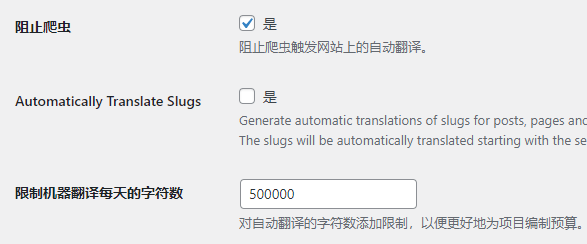
點保存更改
![]()
![]()
如果自動翻譯設置界面顯示有不支持的語言,點擊“重新檢查支持的語言”檢測就行。這個很重要,如果不重新檢查不會自動翻譯網站。
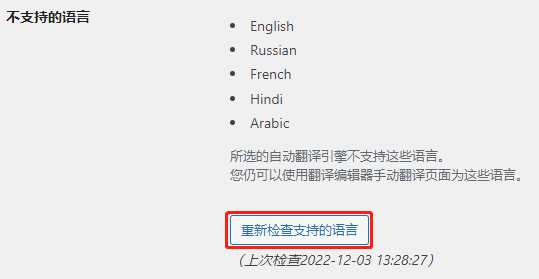
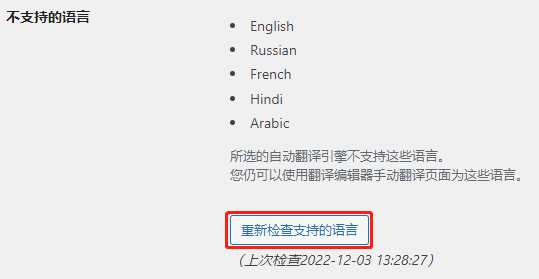
保存后如果API正確會顯示下圖紅色框的綠色標志,如果提示API錯誤點擊“測試API憑據”看下API有啥問題然后自己更正。
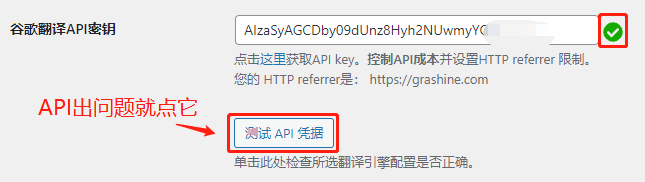
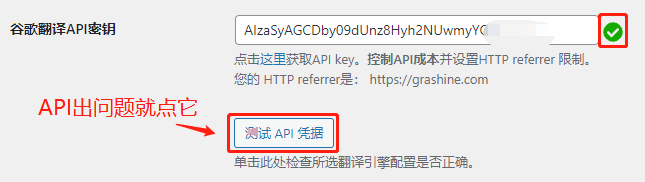
填入API后需要一段時間才能完成翻譯,時間長短得看網站總文字數量,可能幾十分鐘到幾個小時不等。